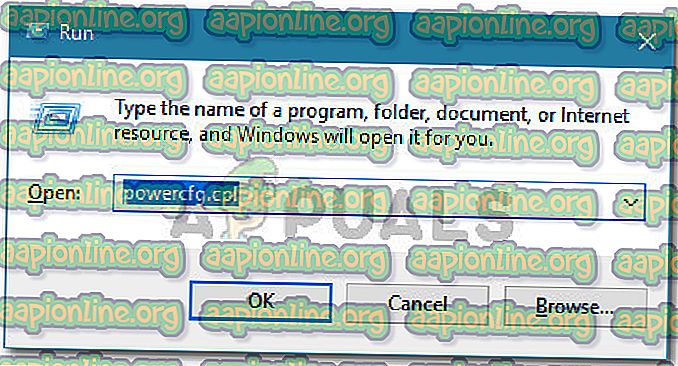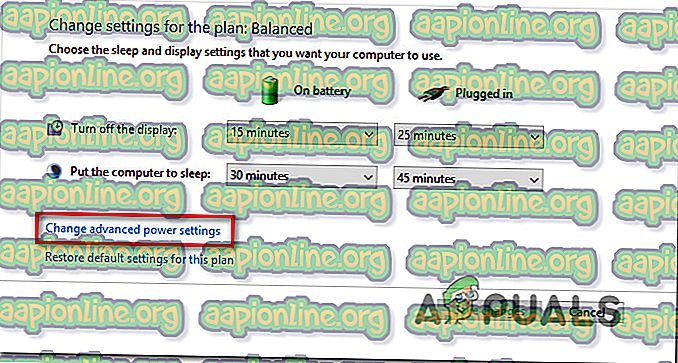Шта је максимална фреквенција процесора и како се користи?
Неки корисници су тражили начин да програмирају максималну фреквенцију процесора на ПЦ рачунару. По дефаулту је максимална фреквенција процесора постављена на 0 у свим недавним верзијама оперативног система Виндовс. То значи да је процесору дозвољено да ради онолико високо колико је способан да ради.

Међутим, постоје разлози због којих желите да ограничите фреквенцију на оперативном систему Виндовс 10. Можда желите да уштедите енергију или сте можда управо сазнали да вам је ЦПУ превише врућ када је постављен за захтевне задатке. Срећом, Виндовс 10 укључује начин програмирања максималне фреквенције процесора, али опција је подразумевано скривена.
Која је максимална фреквенција процесора?
Фреквенција процесора одређује радну фреквенцију ЦПУ језгре (а) - мери се у МХз. Опћенито, што је већа фреквенција, процесор ће бити бржи.
Ако знате како то учинити, постоје начини који ће вам помоћи да одредите приближну максималну фреквенцију (у МХз) вашег процесора из Виндовс 10. Бићете дозвољени да унапред одредите максималну фреквенцију процесора у два различита сценарија:
- О батерији - када рачунар ради на батерији
- Укључено - када је рачунар укључен у извор напајања
Имајте на уму да већина модерних процесора управља самим собом и има мало предности које ћете добити променом поставки везаних за процесор из Виндовс менија. То би заправо могло утицати на перформансе вашег рачунара ограничавањем максималне дозвољене фреквенције.
Међутим, манипулација максималном фреквенцијом процесора ефикасна је у оним случајевима када корисник примети да је процесор преготов на заданој максималној фреквенцији и жели да предузме мере предострожности у случају квара хардвера.
Овај поступак је такође ефикасан ако радите са ограниченом батеријом лаптоп рачунара и желите да повећате време екрана. Ограничавање максималне фреквенције могло би вам пружити неколико додатних минута пре него што будете морали да укључите лаптоп у извор напајања.
Како додати опцију максималне фреквенције процесора?
Почевши од Виндовса 10 изграђеног 1709, опција напајања „ Максимална фреквенција процесора “ уклоњена је са картице Оптион . Ако имате ажурирану верзију оперативног система Виндовс 10, више не можете да прилагођавате максималну фреквенцију процесора, јер је опција сада подразумевано скривена.
Ако тражите начине како да ручно програмирате максималну фреквенцију процесора, овај чланак ће вам показати неколико начина како да то учините директно из интерфејса Виндовс 10 - није потребан софтвер треће стране.
Али имајте на уму да ће максимални МХз који можете да одредите бити највећа дозвољена фреквенција за ЦПУ. Имајући то на уму, имајте на уму да ову опцију не можете да користите за оверклок фреквенције вашег ЦПУ-а. Можете подесити фреквенцију ЦПУ-а само с обзиром да је максимална вредност највећа допуштена од стране вашег ЦП-а.
У следећим методама научићете два различита начина који ће вам омогућити да додате или уклоните мени са максималном фреквенцијом процесора унутар опција напајања .
1. метод: Додавање или уклањање менија максималне фреквенције процесора помоћу командне линије
Ако вам не смета рад са терминала, најбржи начин који ће вам омогућити додавање максималне фреквенције процесора је из повишеног прозора наредбеног ретка.
Ми смо сами тестирали ову методу и можемо да потврдимо да делује како је планирано. Али требате да имате ажурирану копију оперативног система Виндовс 10 да би ово функционисало.
Ево шта треба да урадите:
- Притисните тастер Виндовс + Р да бисте отворили дијалог за покретање. Затим откуцајте „цмд“ и притисните Цтрл + Схифт + Ентер да отворите повишену командну линију. На упит УАЦ (Контрола корисничког налога), притисните Да да бисте новоотвореној командној линији додијелили административне привилегије.

- Унутар повишене командне линије унесите следећу наредбу и притисните Ентер да додате максималну фреквенцију процесора у менију Опције напајања :
поверцфг -аттрибутес СУБ_ПРОЦЕССОР 75б0ае3ф-бце0-45а7-8ц89-ц9611ц25е100 -АТТРИБ_ХИДЕ
- Поново покрените рачунар.
- Када је следеће покретање завршено, притисните тастер Виндовс + Р да отворите још један дијалошки оквир Покрени. Затим откуцајте “ поверцфг.цпл ” и притисните Ентер да отворите мени са опцијама напајања .
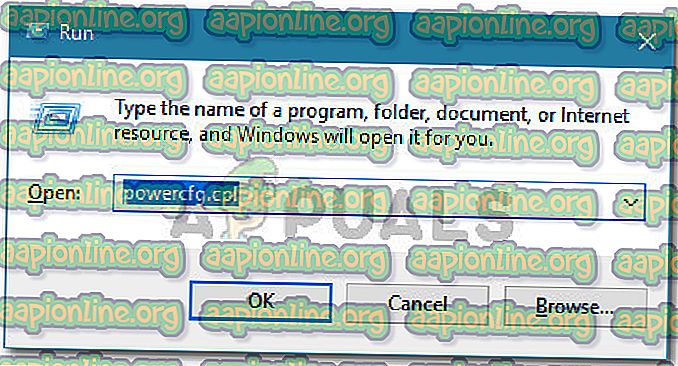
- Одаберите план напајања који је тренутно активан, а затим кликните на Цханге Адванцед сеттингс .
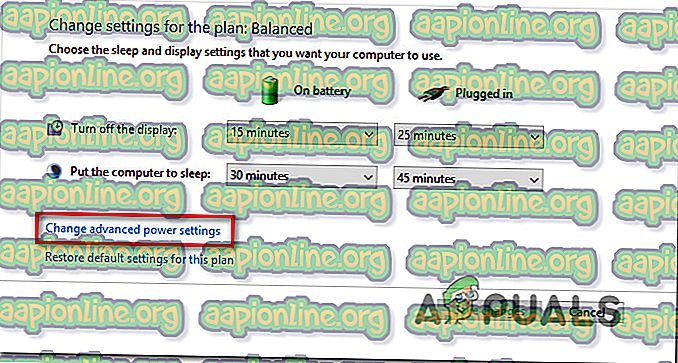
- Помичите се кроз листу поставки и отвараћете падајући мени под називом Максимална фреквенција процесора. Измените његове вредности тако да поставите жељене вредности (у МХз).
- Поново покрените рачунар након што су модификоване вредности за батерију и прикључено напајање како би се оне примењивале.
Напомена: Ако икада желите да искључите мени Максимална фреквенција процесора, следите корак 1 поново, али овај пут користите следећу команду да бисте уклонили мени из опција напајања:
поверцфг -аттрибутес СУБ_ПРОЦЕССОР 75б0ае3ф-бце0-45а7-8ц89-ц9611ц25е100 + АТТРИБ_ХИДЕ
Ако тражите другачији приступ у томе да се мени Максимална фреквенција процесора прикаже унутар опција напајања, следите доле наведене методе.
Други начин: Додавање или уклањање менија максималне фреквенције процесора путем уређивача регистра
Још један начин да се мени „Максимална фреквенција процесора“ види у прозору „Могућности напајања“ је коришћење уређивача регистра. Треба само да промените вредност једног кључа регистра. Читав поступак је крајње једноставан (тешки део је доћи на исправну локацију).
Ево кратког водича за додавање или уклањање менија максималне фреквенције процесора путем уређивача регистра:
- Притисните тастер Виндовс + Р да бисте отворили дијалошки оквир за покретање. Затим упишите "регедит" и притисните Ентер да отворите Едитор Регистри . Када то од вас затражи УАЦ (Контрола корисничког налога), кликните Да да бисте додељели административне привилегије.
- Унутар уређивача регистра користите леви мени да бисте се кретали до следеће локације:
ХКЕИ_ЛОЦАЛ_МАЦХИНЕ \ СИСТЕМ \ ЦуррентЦонтролСет \ Цонтрол \ Повер \ ПоверСеттингс \ 54533251-82бе-4824-96ц1-47б60б740д00 \ 75б0ае3ф-бце0-45а7-8ц89-ц9611ц25е100
Напомена: Тамо можете ручно кретати или можете залијепити локацију унутар навигационе траке.
- Када дођете до горе наведене локације, пређите на десно окно и двокликните на Атрибути.
Напомена: Ако вредност Атрибути не постоји у десном менију, мораћете да је креирате сами. Да бисте то учинили, кликните десним тастером миша на празан простор и изаберите Ново> Дворд (32-битна) вредност. Затим именујте новостворену реч за атрибуте .
- Двапут кликните на Атрибути из десног окна и подесите вредност на 2 да бисте омогућили мени Максимална фреквенција процесора .

Напомена: Ако икада желите поново да учините опцију Максимална фреквенција процесора невидљивом (преко уређивача регистра), једноставно се вратите на исту локацију ( ХКЕИ_ЛОЦАЛ_МАЦХИНЕ \ СИСТЕМ \ ЦуррентЦонтролСет \ Цонтрол \ Повер \ ПоверСеттингс \ 54533251-82бе-4824-96ц1-47б60б740д00 \ 75б0ае3ф-бце0-45а7-8ц89-ц9611ц25е100) и поставите вредност Атрибути на 1 .
Како променити максималну фреквенцију процесора на Виндовс 10
Сада када сте користили једну од метода у наставку да би опција Максимална фреквенција процесора била видљива унутар прозора Поставке напајања, време је да научите како да промените подешавања. Само у случају да нисте љубитељ ГУИ приступа, уврстили смо и методу која ће вам омогућити да подесите максималну фреквенцију процесора путем наредбеног ретка.
1. метод: Промена максималне фреквенције процесора преко менија Опције напајања
Ако желите да се држите даље од ЦМД терминала и да извршите све модификације из визуелног менија, ову опцију вам доноси. Помоћу доле наведених корака моћи ћете да промените Максималну фреквенцију процесора директно из менија Опције напајања .
Ево шта треба да урадите:
- Да бисте користили ову методу, вероватно сте пратили једну од две горње методе (која вам је показала како да додате поставку Максимална фреквенција процесора . Без овог првог корака, мени неће бити видљив.
- Притисните тастер Виндовс + Р да бисте отворили дијалог за покретање . Затим откуцајте “поверцфг.цпл” и притисните Ентер да отворите мени са опцијама напајања .
- Унутар менија Опције напајања кликните везу Промените подешавања плана повезане са планом напајања који сте тренутно активни.
- Унутар менија Поставке плана вашег тренутног плана напајања кликните на Промените напредна подешавања напајања .
- На картици Напредне поставке у менију Опције напајања помичите се кроз листу поставки и проширите падајући мени повезан са управљањем напајањем процесора .
- Затим кликните на икону „плус“ повезану са Максималном учесталошћу процесора .
- Сада ћете морати да подесите максималну фреквенцију процесора (у МХз) и за батерију и за укључивање .
Напомена: Не можете да пређете максималну фреквенцију коју дозвољава ваш ЦПУ, зато је паметно да се консултујете са својим ЦПУ могућностима пре него што направите ову модификацију. Ако фреквенцију поставите на 0 МХз (задана вредност), она је кратка за неограничено. То значи да ће ваш ЦПУ моћи да достигне максималну фреквенцију
- Након што су фреквенције измењене, кликните на дугме Примени да сачувате промене, а затим поново покрените рачунар да би промене биле трајне.

Ако тражите више технички приступ који ће вам уштедјети време, следите методу 2 у наставку.
2. метод: Промена максималне фреквенције процесора путем наредбеног ретка
Ако себе сматрате техничком особом, тада би вам овај приступ могао више одговарати. Следите доле наведене кораке за упутства о томе како да промените максималне фреквенције процесора директно из повишене командне линије. Моћи ћете да измените обе вредности ( на батерији и прикључено ) из ГУИ менија.
Ево кратког водича за промену максималне фреквенције процесора путем командне линије:
- Притисните тастер Виндовс + Р да бисте отворили дијалог за покретање . Затим откуцајте „цмд“ и притисните Цтрл + Схифт + Ентер да отворите повишену командну линију. Када то од вас затражи УАЦ (Контрола корисничког налога), кликните Да да бисте додељели административне привилегије.

- Унутар повишене командне линије унесите следећу наредбу да бисте променили подразумевану вредност за максималну фреквенцију процесора (на батерији) :
поверцфг -сетдцвалуеиндек СЦХЕМЕ_ЦУРРЕНТ 54533251-82бе-4824-96ц1-47б60б740д00 75б0ае3ф-бце0-45а7-8ц89-ц9611ц25е100
Напомена: Имајте на уму да је то једноставно резервирано место. Мораћете да га замените прилагођеном фреквенцијом коју желите да примените на батерију. На пример:
поверцфг -сетдцвалуеиндек СЦХЕМЕ_ЦУРРЕНТ 54533251-82бе-4824-96ц1-47б60б740д00 75б0ае3ф-бце0-45а7-8ц89-ц9611ц25е100 2300
- Употријебите сљедећу наредбу за измјену задане фреквенције процесора (Плуггед Ин):
поверцфг -сетацвалуеиндек СЦХЕМЕ_ЦУРРЕНТ 54533251-82бе-4824-96ц1-47б60б740д00 75б0ае3ф-бце0-45а7-8ц89-ц9611ц25е100
Напомена: Исто као са првом наредбом, је једноставно резервирано место и треба га заменити фреквенцијом коју желите да примените.
- Поново покрените рачунар да бисте дозволили да промене почну да ступају на снагу.